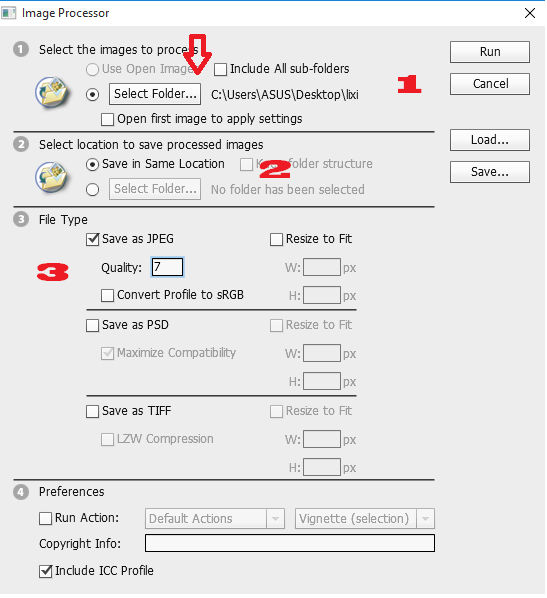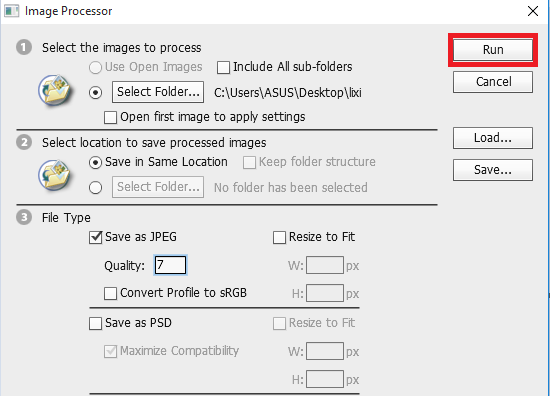Cách giảm dung lượng ảnh hàng loạt bằng Photoshop. Bạn muốn up ảnh sản phẩm lên trang web nhưng dung lượng ảnh nặng, làm trang web của bạn load chậm, đơ; bạn muốn giảm dung lượng ảnh cho đỡ nặng nhưng chất lượng ảnh vẫn được giữ nguyên khi đăng tải lên website. Trong bài này tuyetac.org xin chia sẽ tới các bạn Cách giảm dung lượng ảnh hàng loạt trong Photoshop.
Đầu tiên các bạn mở phần mềm Photoshop lên,
Bước 1: Các bạn mở Photoshop lên, click vào File > Scripts > Image Processor…
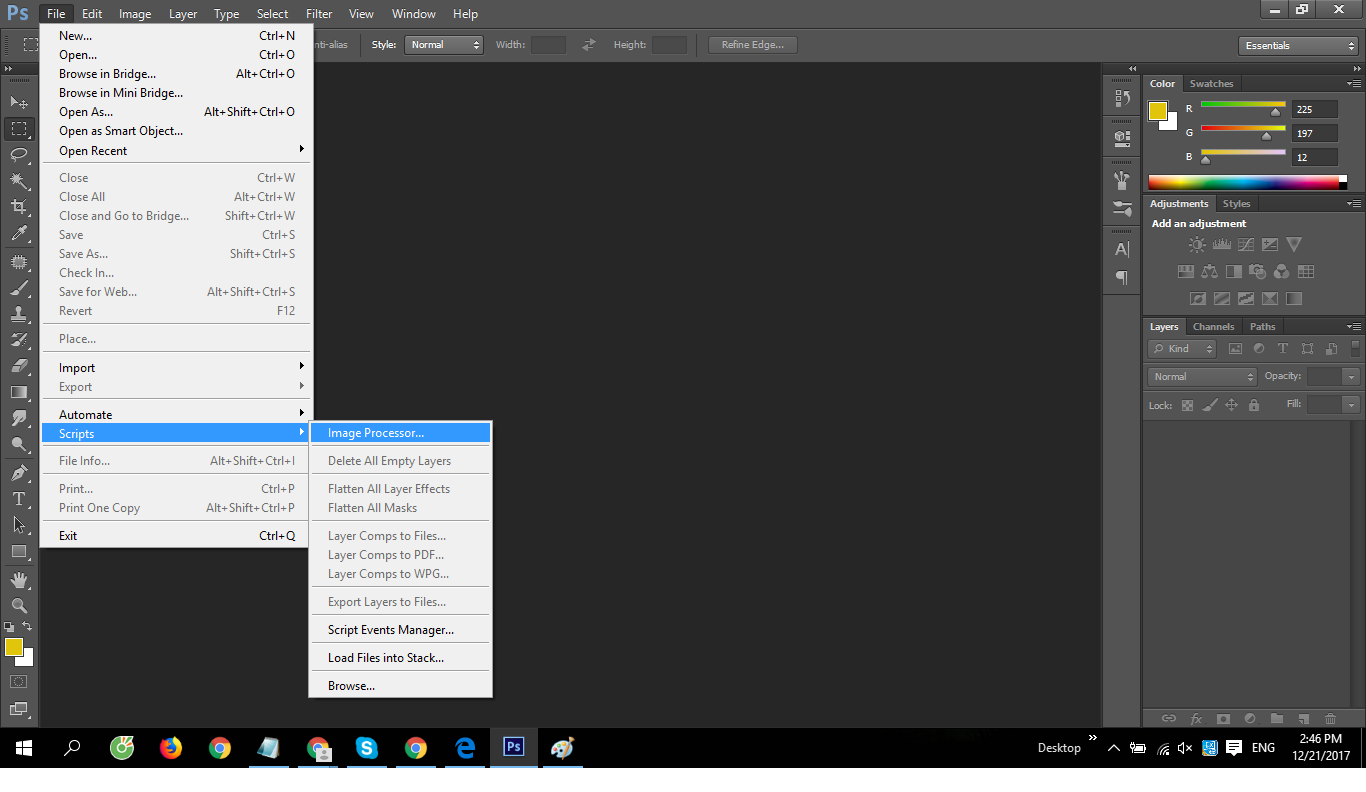
1.Chọn Select Folder để tìm tới thư mục ảnh cần giảm dung lượng
2.Chọn đường dẫn cho file đã điều chỉnh (bạn có thể mặc định như trên)
3. Mục File Types: Bạn có thể chỉnh dung lượng ảnh ở ô Quality; ví dụ lúc đầu là 10 thì bạn có thể giảm xuống 7
Bước 3: Các bạn nhấn Run để quá trình diễn ra
Như vậy chỉ cần 3 bước đơn giản là các bạn đã có thể giảm dung lượng ảnh hàng loạt bằng Photoshop; nhanh chóng mà ảnh vẫn giữ nguyên được độ sắc nét ban đầu.
Lưu ý: Không dùng giảm dung lượng cho các file png
Việt Tâm Đức chúc các bạn thành công.
Hãy nhanh tay đăng ký khóa học Photoshop tại Hà Nội của VTD để có thể thiết kế ảnh một cách đơn giản, nén dung lượng dễ dàng.
Khó khăn về kinh tế cần tư vấn gọi
Thầy Mr.Dương “vui tính”
0982.512.785 hoặc 02462.97.98.96
Đừng ngại cứ gọi không học không sao